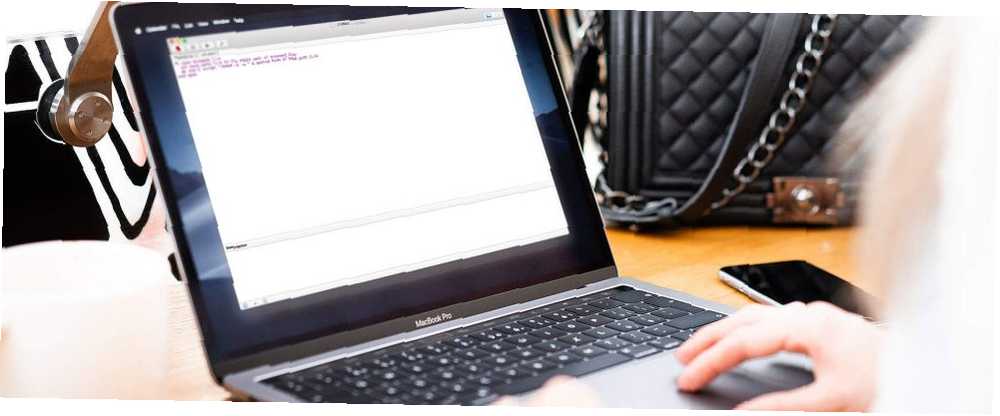
Owen Little
0
4718
13
Recimo da ste čarobnjački scenarist koji voli automatizirane zadatke za manje poznate prijatelje i obitelj. Iako ste im dali skriptu koja u potpunosti rješava njihov problem, oni će možda još uvijek biti zabrinuti za samostalno korištenje Terminala. U ovom slučaju ćete ih možda učiniti ručno.
Srećom, AppleScript je jezik prilagođen jeziku koji lako može preuzeti vaše skripte i pretvoriti ih u nešto što je zajedljivo i prilagođeno GUI-ju..
Početak rada s AppleScriptom
AppleScript je programski jezik koji stari već od Mac OS 7. Zamišljen je kao jednostavan i čitljiv jezik prema standardima korisnika u 1980-ima. Njegova je osnovna svrha interakcija s Finderom kako bi se automatizirali radni tokovi.
Možete ga koristiti za složen tijek rada, kao što je bash skripta ili modifikacija preferencijalne datoteke, i pojednostaviti je samo jednim klikom na gumb. Također možete preuzeti unos datoteka uvučene iznad njih.
Bilješka: Započnite s našim uvodnim vodičem za sintaksu i tijek rada AppleScript Što je AppleScript? Pisanje vašeg prvog skripta za automatizaciju Mac Što je AppleScript? Pisanje vašeg prvog skripta za automatizaciju Mac-a AppleScript vam može pomoći u automatizaciji ponavljajućih zadataka na vašem Mac-u. Evo pregleda i kako napisati svoju prvu AppleScript skriptu. .
Alat za uređivanje skripti u vašem komunalne usluge mapa je AppleScript uređivač teksta i IDE koji će vam pomoći napisati funkcionalni AppleScript. svoj Pomozite Stavka izbornika je neprocjenjiv resurs. Pomoću njega učitajte AppleScript jezični vodič.
Možete i ići Prozor> Knjižnica da biste dobili popis svih mogućih AppleScript naredbi.
Učinite da se Bash skripte klikaju s AppleScriptom
Bash vam može pomoći u interakciji s vašim Mac računarom na kirurški, hiper specifičan način. Na svom je računalu moguće skriptirati gotovo sve što želite učiniti.
Normalno, ako želite pokrenuti bash skriptu, morate osigurati da ima izvršna dopuštenja. Tada morate otvoriti Terminal, pomaknuti se do puta skripte i pritisnuti Povratak pokrenuti ga. S AppleScriptom, međutim, možete pokretati svoje bash skripte brzim dvoklikom.
“napraviti shell skriptu” naredba
Dodavanje bash skripte u AppleScript jednostavan je postupak. Prvo idite na Aplikacije> Uslužni programi> Skripta za uređivanje za otvaranje novog AppleScript-a. Zatim odaberite mjesto za gotov scenarij i pritisnite Novi dokument. Vidjet ćete prazan prozor za uređivanje.
Pripremite bash skriptu koristeći svoj omiljeni uređivač teksta macOS ili to učinite ispravno u Script Editoru. Kad ste spremni, dodajte je pomoću napraviti shell skriptu naredba. Naredbu možete poslati pomoću:
napraviti skriptu ljuske "Naredba"Za slanje više naredbi dodajte točku (()), kao u:
napraviti skriptu ljuske "Command1; Naredba 2"Da biste se pozvali na postojeću bash skriptu koja je negdje drugdje, jednostavno upotrijebite:
napraviti skriptu školjke "/path/to/your/script.sh"Ako želite pokrenuti naredbu koja zahtijeva administratorske povlastice, prvo ih možete postaviti u AppleScript, tako:
napraviti shell script "naredbu" korisničko ime "USER" lozinku "PASSWORD" s administratorskim povlasticamaUdari igra gumb za pokretanje kroz vaš AppleScript i provjerite ima li u sintaksičkim pogreškama. Na kraju, spremite svoj AppleScript; pod, ispod Format datoteke, izabrati primjena. To će vam omogućiti da dvokliknete da biste ga pokrenuli.
Preokrenite ga prema Bashu
Kao sporednu napomenu, što ako želite učiniti obrnuto i dodati AppleScript naredbe svojoj bash skripti? Pa, i ti to možeš!
U svojim bash skriptama možete dodati osascript naredbu, a slijedi vaš AppleScript, za dodavanje zabavnih elemenata poput korisničkog unosa ili bannera upozorenja.
Korištenje AppleScript kapljica
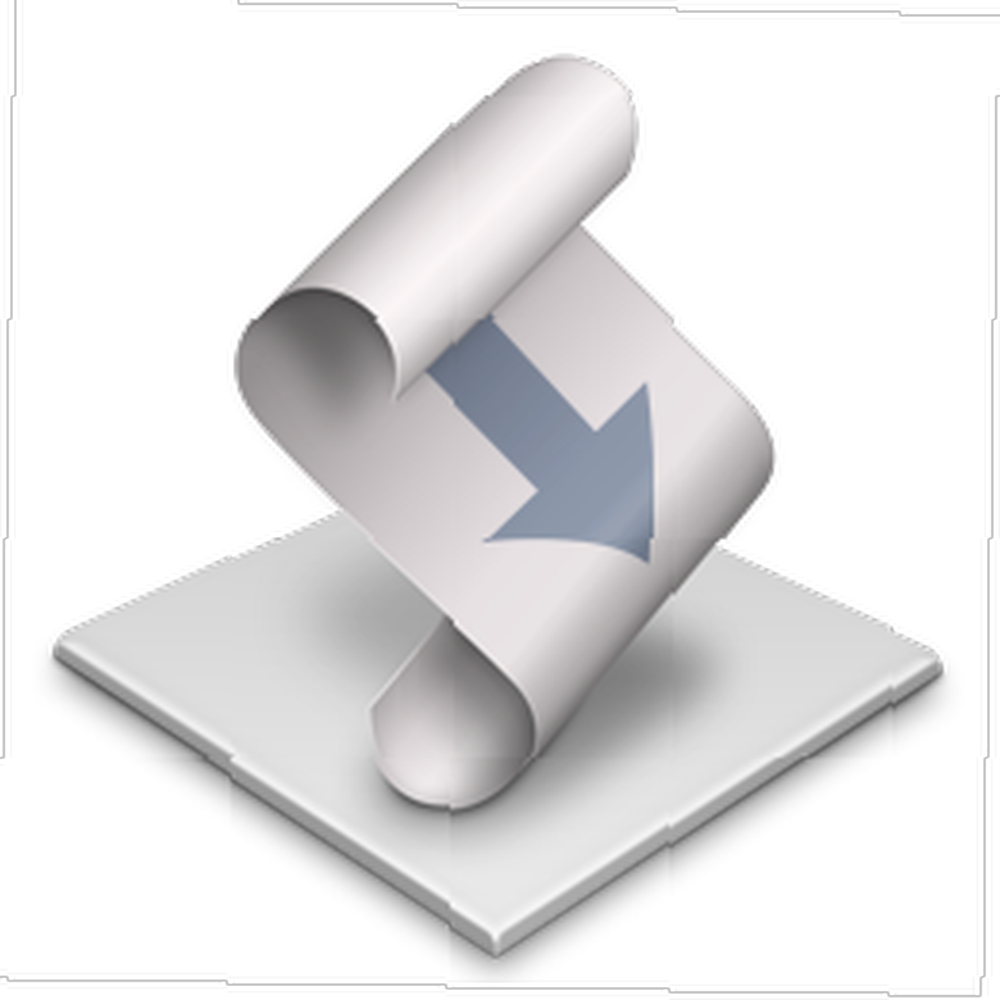
Recimo da imate mnoštvo slika koje vam je potrebno promijeniti veličinu da biste se pripremili za svoj blog ili želite sve svoje datoteke sortirati prema vrsti. Možete napisati skripte za izvršavanje ovih radnji, ali tradicionalna bash skripta zahtijeva da napišete cijelu putanju svake datoteke kojom želite manipulirati svaki put kada to želite učiniti. To može postati zamorno kad napravite veliku seriju datoteka.
Srećom, možete postaviti AppleScript koji samo zahtijeva da povučete ciljnu datoteku na nju i pokrenete je kao ulaz. Ovi posebni AppleScriptsovi nazivaju se kapljice. Evo kako stvoriti:
- Otvorite novi AppleScript sa Script Editor-om.
- Pokrenite AppleScript s alatom za upravljanje
na otvorenom drop_file. Možete nazvati dropped_file sve što želite. AppleScript će ga koristiti kao varijablu koja je dodijeljena datoteci koju ste izgubili. - Dovršite ostatak skripte pomoću
napraviti shell skriptuili uobičajenu sintaksu AppleScript. Obavezno zatvorite skriptukraj otvorenzatvoriti rukovatelj. - Spremite svoj AppleScript kao aplikaciju, kao što je gore objašnjeno.
Sada možete povući i ispustiti datoteke izravno na svoje skripte.
Primjer AppleScript skripte
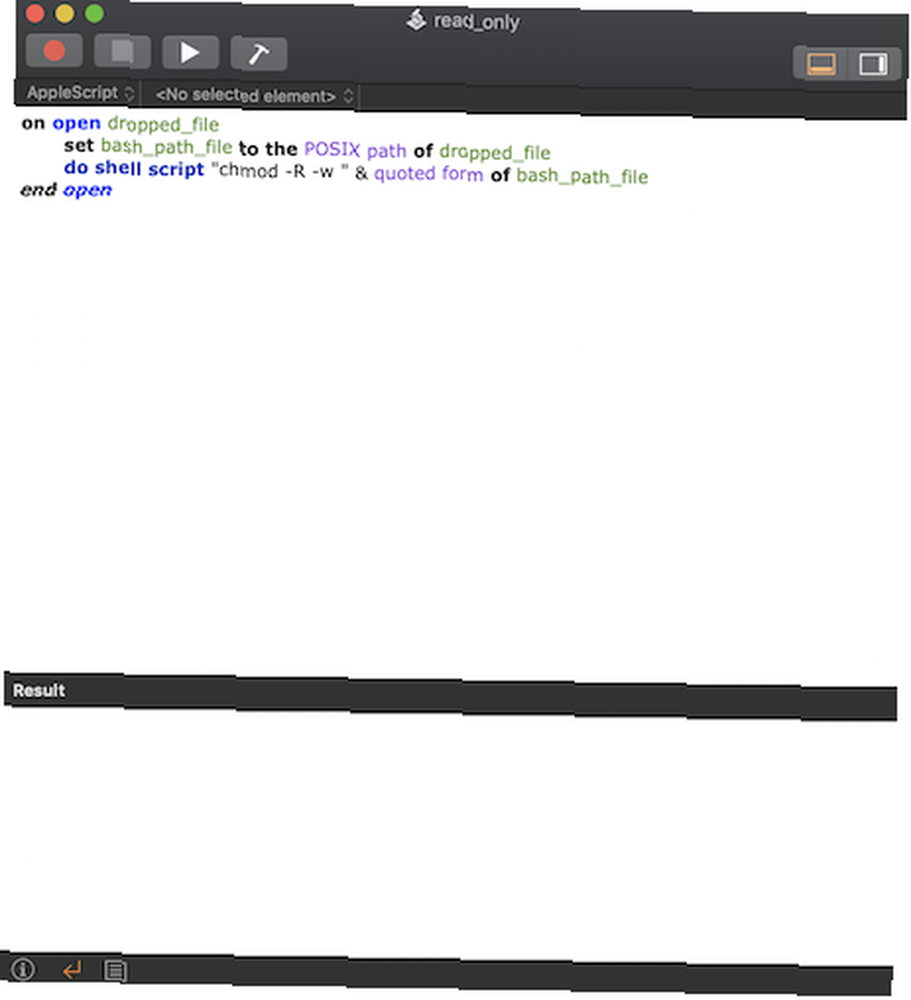
Primjer u nastavku prikazuje obje korisne značajke na djelu.
Promijenite dozvole bilo koje povučene i ispuštene datoteke
Recite da želite dati datoteku, skriptu ili dokument prijatelju i htjeli biste biti sigurni da se s njim ne mogu popričati. Pomoću ove skripte lako ćete oduzeti dopuštenja za pisanje bilo koje datoteke da biste im dali verziju samo za čitanje.
Imajte na umu da kada ispustite datoteku na vrh kapljice, naziv njezina puta čita AppleScript u HFS formatu (Hijerarhijski datotečni sustav). Ovde se koriste kolonije i ne izbjegavaju razmaci, pa datoteka na radnoj površini glasi kao:
Macintosh HD: Korisnici: jdoe: Desktop: myfileBash koristi drugačiji standard puta koji se zove POSIX, pa se ista datoteka u bashu čita kao Macintosh \ HD / Korisnici / jdoe / Desktop / myfile. Skripta u nastavku pretvara naziv datoteke u odgovarajući standard staze prije promjene dopuštenja na njoj:
na otvorenom drop_file postavite bash_path_file na POSIX putanju drop_file do shell skripte "chmod -R -w" i citirani oblik bash_path_file kraja otvoren Upotrijebite Automator za više Mac automatizacija
Sada kada ste dobili svrbež automatizacije, ogrebite se ronjenjem u Automator na Mac-u Naučite koristiti Mac Automator sa 6 praktičnih primjera tijeka rada Naučite se koristiti Mac Automator sa 6 praktičnih primjera radnog tijeka Malo strpljenja i kreativnosti su sve što vam treba da biste započeli automatizaciju svog Maca - ne trebate znati ni jedan redak koda. , Automator i AppleScript imaju puno sličnosti. Ako ste tek započeli u svijetu skripte i automatizacije, možda ćete Automatoru naći lakši pristup. Umjesto čitljivog programskog jezika, Automator koristi intuitivne mjehuriće za povlačenje i ispuštanje i lako sučelje za pojednostavljenje svojih svakodnevnih zadataka.











